پنهان کردن فایلها و پوشهها از اسپاتلایت
کاربران سیستمعامل مک او.اس.ایکس با ذرهبین خوشدست و پرکاربرد این سیستمعامل با نام اسپاتلایت آشنایی دارند. اسپاتلایت را میتوان مغز متفکر سیستمعامل مک دانست؛ زیرا در کوتاهترین زمان ممکن هر اطلاعاتی را که در دستگاه خود ذخیره کرده باشید، در اختیار شما قرار میدهد.
جستجوی سریع انواع اطلاعات در مک به کمک اسپاتلایت مزایای بیشماری را برای کاربران دارد؛ اما ممکن است یک کاربر اطلاعات ارزشمند و محرمانهای را روی هارددیسک رایانه ذخیره کرده و تمایلی نداشته باشد اسپاتلایت براحتی مکان آنها را شناسایی کند.
اگر شما نیز چنین اطلاعاتی در سیستمعامل مک.او.اس.ایکس ذخیره کردهاید و بهدنبال روشی برای حذف این اطلاعات از ایندکس اسپاتلایت هستید، استفاده از ترفند زیر را پیشنهاد میکنیم:
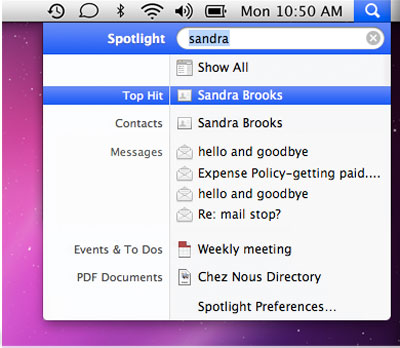
پنهان کردن فایلها و پوشهها از اسپاتلایت در سیستم عامل مک
توجه: مراحل اجرای این ترفند با توجه به محیط کاربری سیستمعامل جدید اپل یعنی OS X El Capitan شرح داده شده است. میتوانید این قابلیت را در OS X Yosemite نیز اجرا کنید.
1- نشانگر ماوس خود را به بالا سمت چپ صفحه نمایش منتقل کرده و پس از کلیک روی لوگوی اپل، گزینه System Preferences را در منوی به نمایش درآمده کلیک کنید.
2- از ردیف اول آیکونهای بهنمایش درآمده روی Spotlight کلیک کنید.
3- پنجره اسپاتلایت به دو تب Search Results و Privacy تقسیم شده است. روی تب Privacy کلیک کرده و از پایین سمت چپ روی آیکون «+» کلیک کنید.
4- در پنجره بهنمایش درآمده پوشههای موردنظر برای حذف از فهرست نتایج جستجو را انتخاب و روی گزینه Choose کلیک کنید.توجه داشته باشید در صورتیکه قصد دارید فایل یا مجموعهای از فایلها را از فهرست نتایج حذف کنید، باید با ساخت یک پوشه جدید و انتقال فایلهای مورد نظر به این پوشه، آنها را در یک پوشه قرار داده و در نهایت با انتخاب پوشه، آن را از فهرست نتایج حذف کنید.
5- پس از طی این مراحل، پوشه یا پوشههای انتخابی شما در کادر موجود در بخش Privacy بهنمایش درآمده و میتوانید پنجرههای فعال را ببندید.
6- از حالا به بعد عملیات جستجو بدون در نظر گرفتن اطلاعات ذخیره شده در پوشههای مشخص شده در بخش Privacy اجرا میشود
16 آبان 1394 | 1817 بازدید